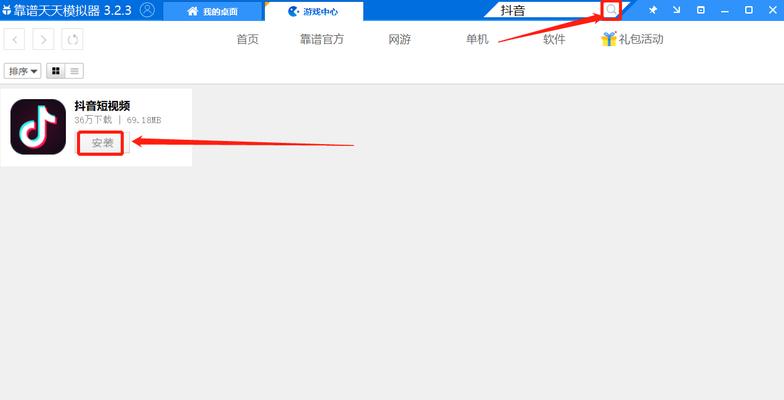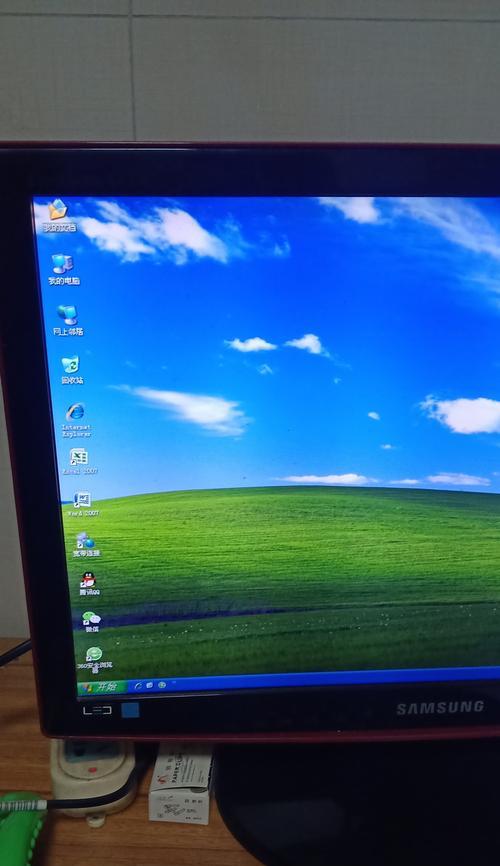电脑显示器不亮的原因及解决方法
电脑已经成为我们生活和工作中不可或缺的一部分,而显示器作为电脑输出设备的重要组成部分,如果出现不亮的情况将会严重影响我们的使用体验。本文将详细介绍导致电脑显示器不亮的各种可能原因,并提供相应的解决方法,帮助您快速恢复正常使用。

电源线接触不良
通过检查电源线与显示器以及插座的接触情况,确定连接是否松动或者接触不良。如果有松动的情况,重新插拔电源线,确保连接牢固,然后再次尝试开机。
显示器背光灯故障
背光灯是显示器发光的关键部件,如果背光灯损坏或故障,会导致显示器不亮。可以通过观察屏幕边缘是否有微弱发光来判断背光灯是否正常工作。如果背光灯故障,需要联系专业维修人员进行维修或更换。

显示器亮度设置过低
可能是由于显示器亮度设置过低,使得屏幕看起来不亮。通过按下显示器上的亮度调节按键,逐渐调高亮度,直到屏幕变得明亮为止。
显示器输入信号问题
检查显示器的输入线缆是否松动或者接触不良,确保连接正常。如果使用了多个输入接口,可以尝试更换接口进行测试。同时,也可以尝试连接其他设备来确定是显示器还是电脑的输入信号问题。
电脑主机故障
如果以上方法都没有解决问题,可能是由于电脑主机故障导致显示器不亮。可以尝试连接显示器到其他电脑上,查看是否能正常显示。如果不能,那么可能是显示器本身出现故障;如果能够正常显示,那么问题可能出在您的电脑主机上,需要进一步检修。

显示器灰屏问题
灰屏是指显示器显示灰色画面而不是正常的图像。这可能是由于显示器的色彩设置不正确造成的,可以通过菜单中的恢复出厂设置功能进行尝试。如果还是无法解决,可能是显示器硬件故障,需要联系专业维修人员。
显示器驱动问题
显示器驱动是实现显示屏正常工作的关键软件,如果驱动程序损坏或不兼容,会导致显示器不亮。可以通过更新或重新安装显示器驱动程序来解决这个问题。
电脑系统问题
有时候,电脑系统的设置也会导致显示器不亮。可以尝试在安全模式下启动电脑,检查系统设置和驱动程序是否正常。如果在安全模式下显示器正常工作,说明问题可能出在正常模式下的设置或驱动程序上。
显示器硬件故障
如果以上方法都无法解决问题,很可能是由于显示器硬件故障引起的。这时,建议您联系售后服务中心或专业维修人员进行检修或更换。
显示器连接线故障
检查连接显示器和电脑主机的线缆是否损坏或者接触不良。可以尝试更换线缆来排除这种可能性。
电脑睡眠模式
检查电脑是否处于睡眠模式,尝试通过键盘或鼠标唤醒电脑。如果显示器仍然不亮,可能是其他问题引起的。
显示器面板损坏
如果在显示器外观上发现明显的破损或者碎裂,很可能是显示器面板损坏导致的。需要联系售后服务中心进行维修或更换。
电脑显卡故障
电脑显卡是输出图像的关键硬件设备,如果显卡损坏或故障,会导致显示器不亮。可以尝试在其他电脑上进行测试,或者联系专业维修人员进行检修。
显示器分辨率设置问题
检查电脑的分辨率设置是否与显示器匹配。如果设置的分辨率超过了显示器支持的范围,显示器可能无法正常工作。可以尝试调整分辨率来解决问题。
电脑病毒感染
有时候,电脑病毒的存在也会导致显示器不亮。可以运行杀毒软件对电脑进行全盘扫描,清除病毒后再次尝试开机。
电脑显示器不亮可能是由于多种原因引起的,包括电源线接触不良、背光灯故障、亮度设置过低、输入信号问题等。我们可以通过检查线缆连接、调整亮度和分辨率设置、更新驱动程序等方法来解决这一问题。如果以上方法都无效,可能需要联系售后服务中心或专业维修人员进行检修。最重要的是保持耐心和冷静,相信总能找到解决问题的方法。
版权声明:本文内容由互联网用户自发贡献,该文观点仅代表作者本人。本站仅提供信息存储空间服务,不拥有所有权,不承担相关法律责任。如发现本站有涉嫌抄袭侵权/违法违规的内容, 请发送邮件至 3561739510@qq.com 举报,一经查实,本站将立刻删除。
相关文章
- 站长推荐
-
-

小米电视遥控器失灵的解决方法(快速恢复遥控器功能,让您的小米电视如常使用)
-

解决惠普打印机出现感叹号的问题(如何快速解决惠普打印机感叹号问题及相关故障排除方法)
-

如何给佳能打印机设置联网功能(一步步教你实现佳能打印机的网络连接)
-

投影仪无法识别优盘问题的解决方法(优盘在投影仪中无法被检测到)
-

华为笔记本电脑音频故障解决方案(华为笔记本电脑音频失效的原因及修复方法)
-

打印机墨盒无法取出的原因及解决方法(墨盒取不出的常见问题及解决方案)
-

咖啡机出液泡沫的原因及解决方法(探究咖啡机出液泡沫的成因及有效解决办法)
-

解决饮水机显示常温问题的有效方法(怎样调整饮水机的温度设置来解决常温问题)
-

如何解决投影仪投影发黄问题(投影仪调节方法及常见故障排除)
-

吴三桂的真实历史——一个复杂而英勇的将领(吴三桂的背景)
-
- 热门tag
- 标签列表